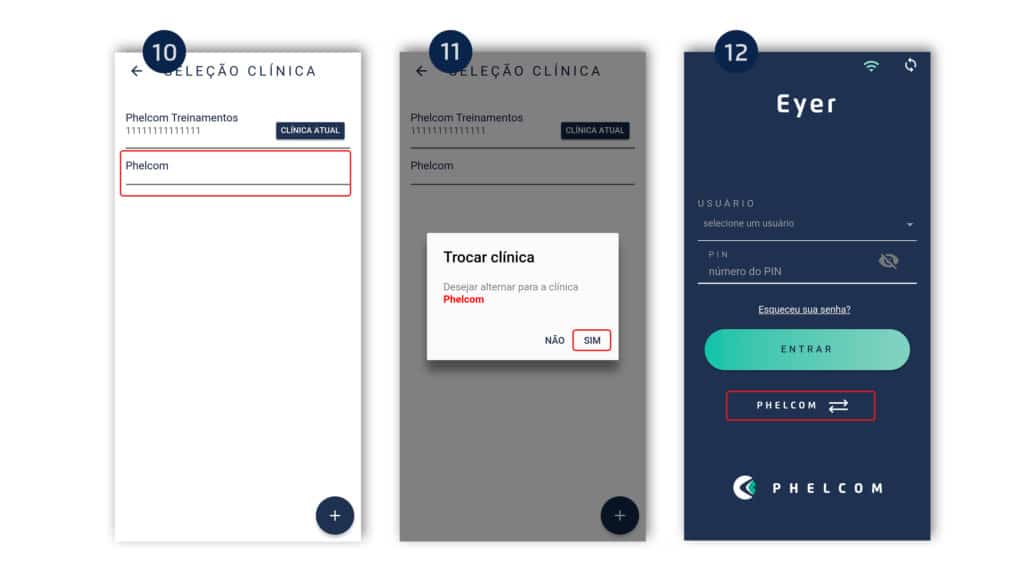Para organizar melhor seus exames e pacientes é possível criar diferentes clínicas para separar as informações dos atendimentos que são feitos em locais distintos.
Veja o passo a passo de como utilizar.
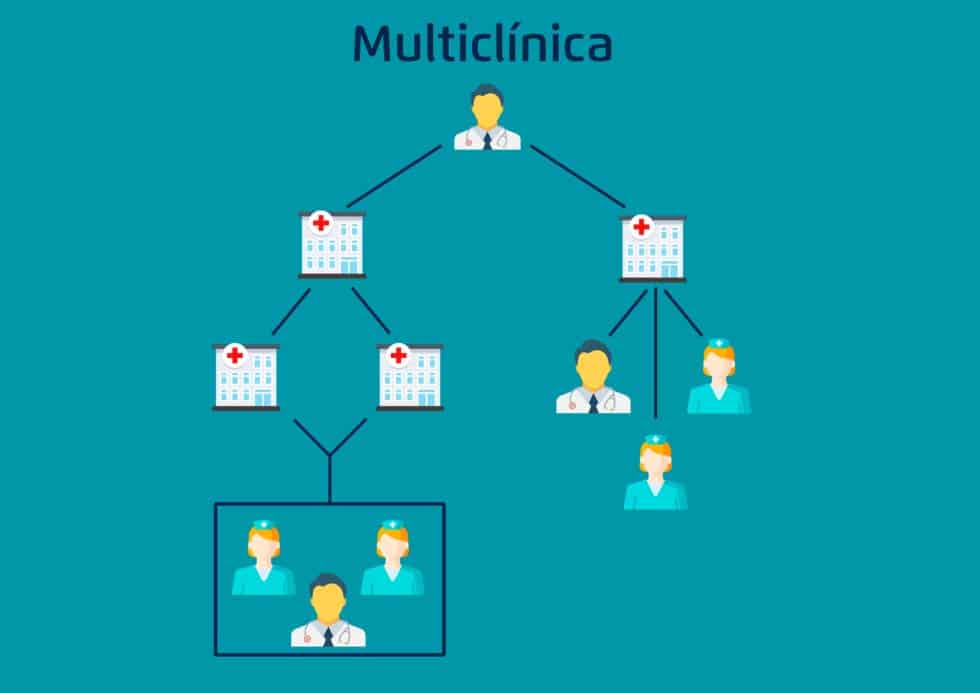
Multiclínica – EyerCloud
1. Ao entrar em sua conta no EyerCloud, clique em “Configurações” “Clínicas” e depois em “Criar uma nova Clínica”.
2. Preencha os dados de sua nova clínica e clique em salvar.
– Clínica pai: Caso esteja criando uma nova clínica mas queira migrar a equipe de uma clínica existente para a nova, selecione-a em “clínica pai” e seus usuários terão acesso automaticamente.
Não serão os mesmos usuários que usarão as duas clínicas? Deixe “Nenhuma” no campo “Clínica Pai” e faça convites individualmente. A utilização da clínica pai registra apenas os administradores na clínica filha, o proprietário da clínica pai também vira administrador da clínica filha (caso não seja ele quem está criando a clínica).
A ideia de ter a relação entre as clínicas é a de gerar no futuro, relatórios gerenciais sobre todas as clínicas que estão interligadas, além de permitir ações que afetem essas clínicas de uma vez só.
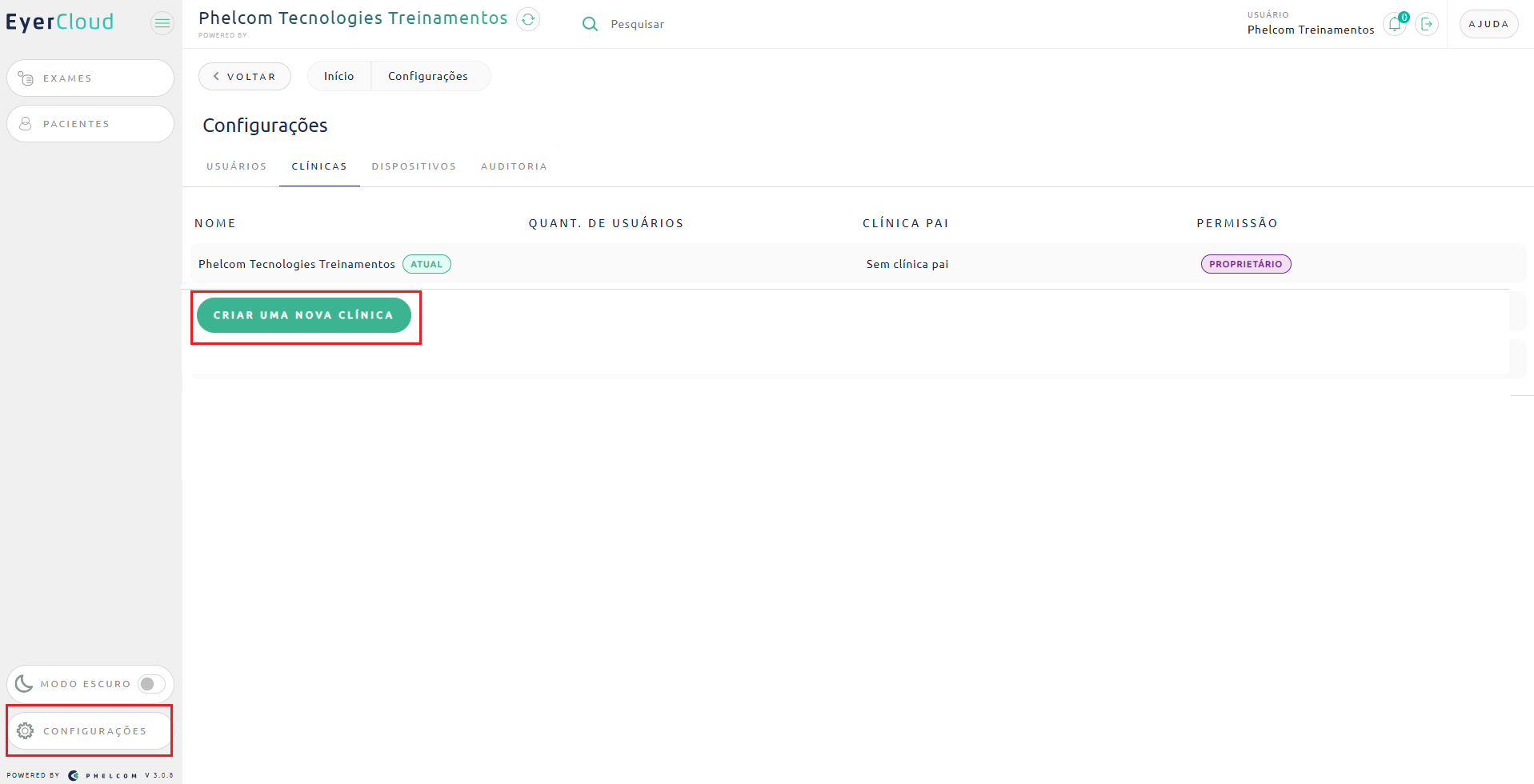
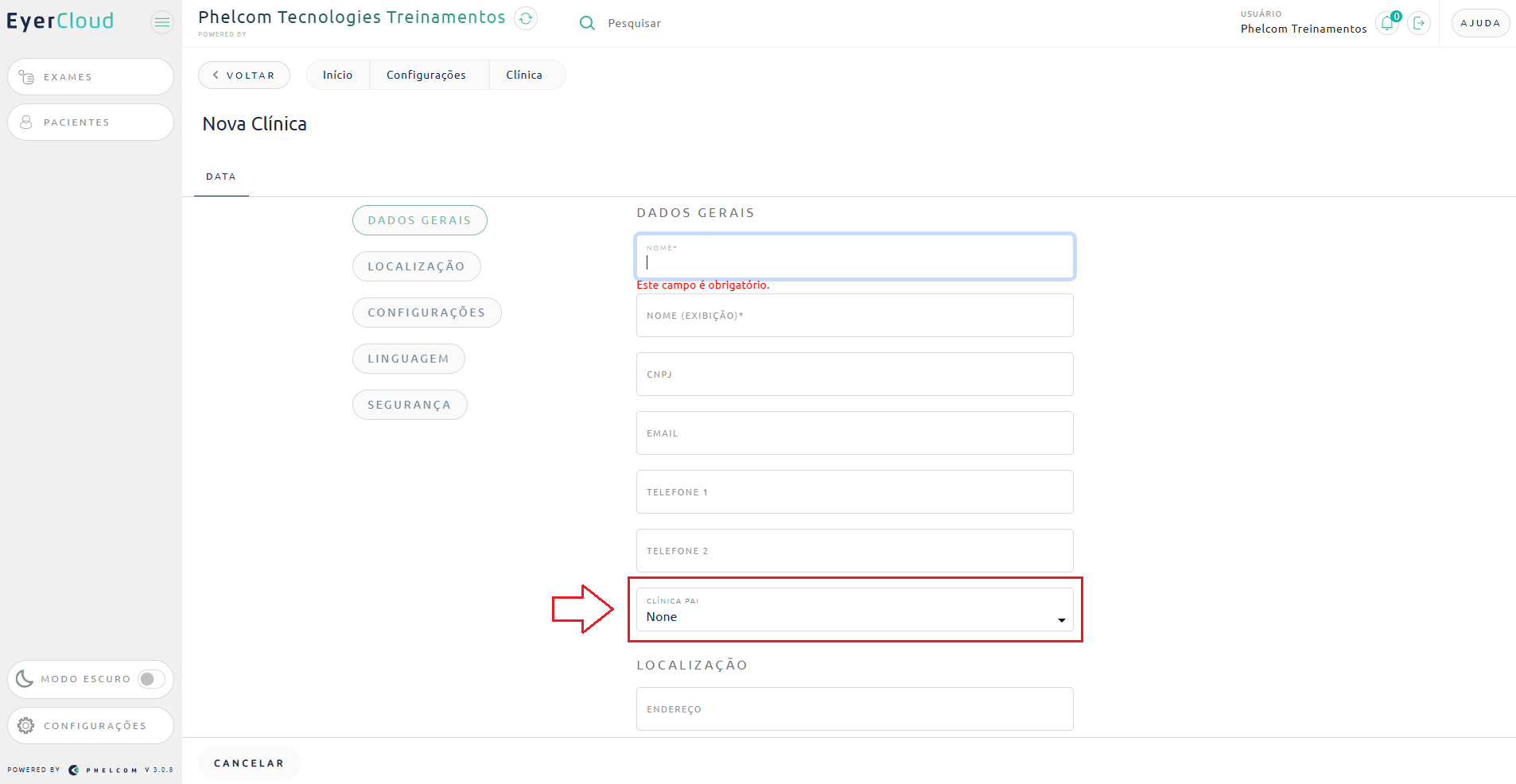
Pronto, sua clínica já foi criada. Agora, vamos sincronizar seu Eyer com a nova clínica para começarmos o uso. Para isto, clique no ícone ao lado do nome da Clínica atual na barra superior da tela e abrirá a opção para selecionar a Clínica que gostaria de realizar a sincronização.
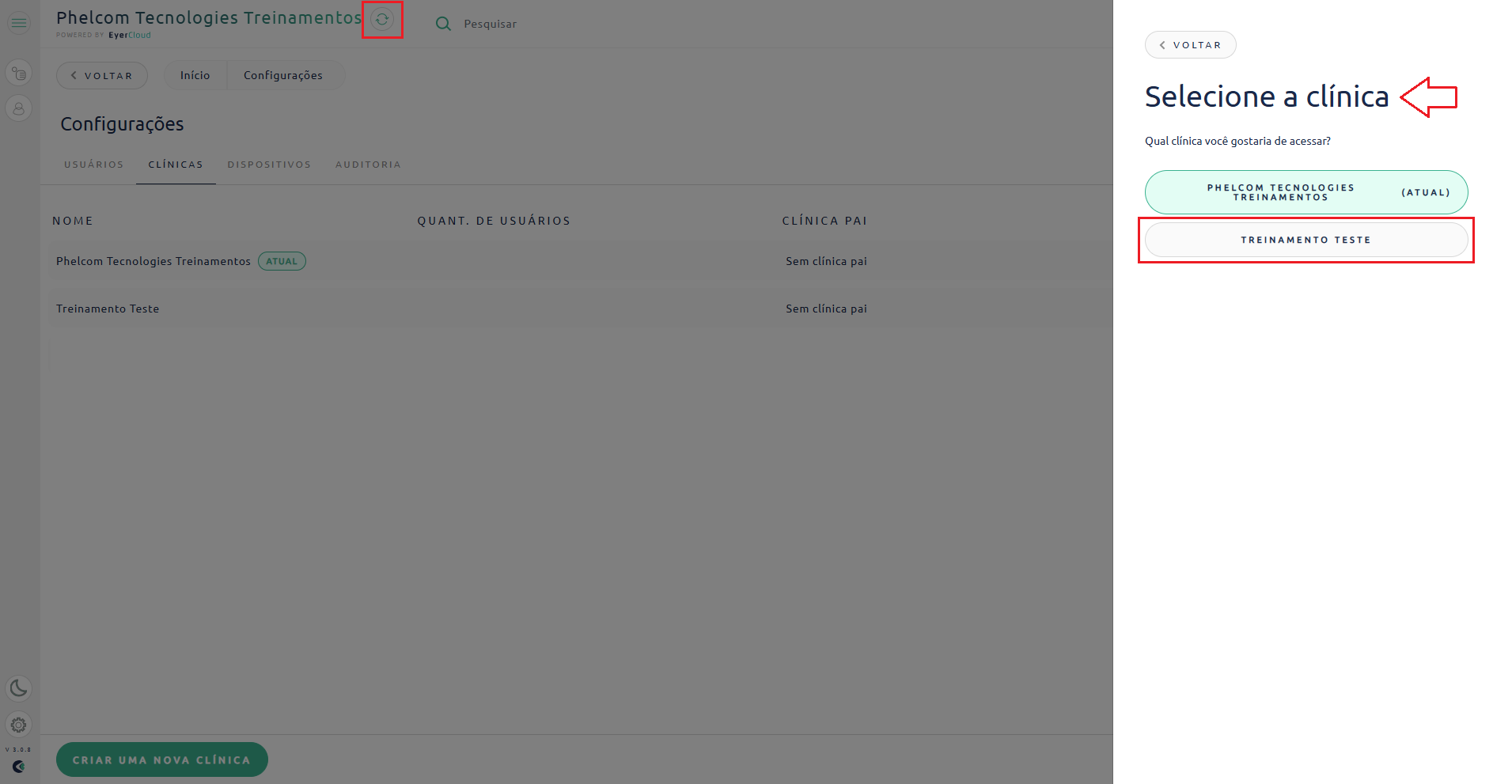
3. Vá novamente até “Configurações” e em seguida “Dispositivo”
4. Com a clínica atual selecionada, entre em “Dispositivos” e “Adicionar”. Será exibido um QR Code na tela. Agora, vamos ao Eyer!
5. O QR Code será escaneado pela câmera do Eyer.
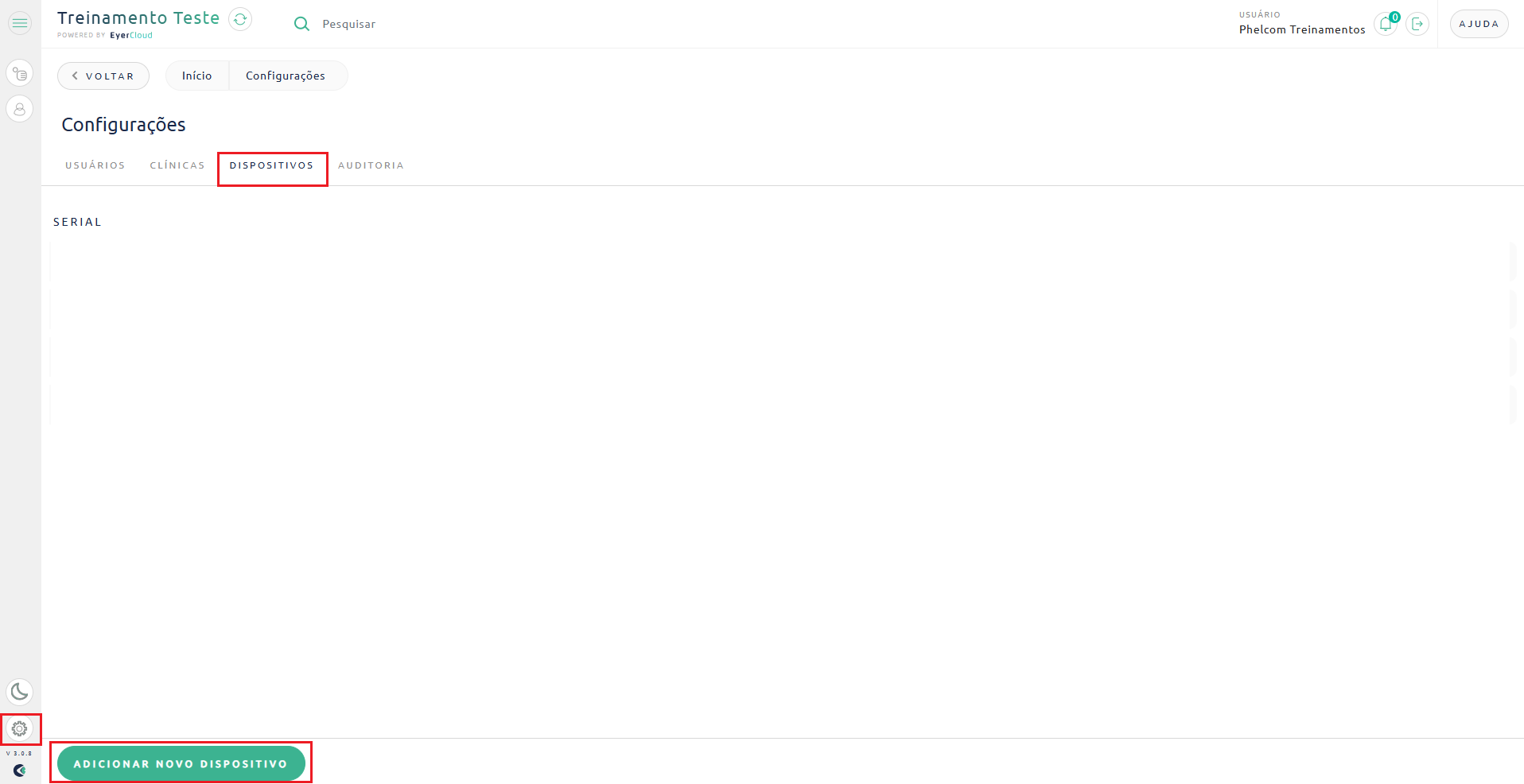
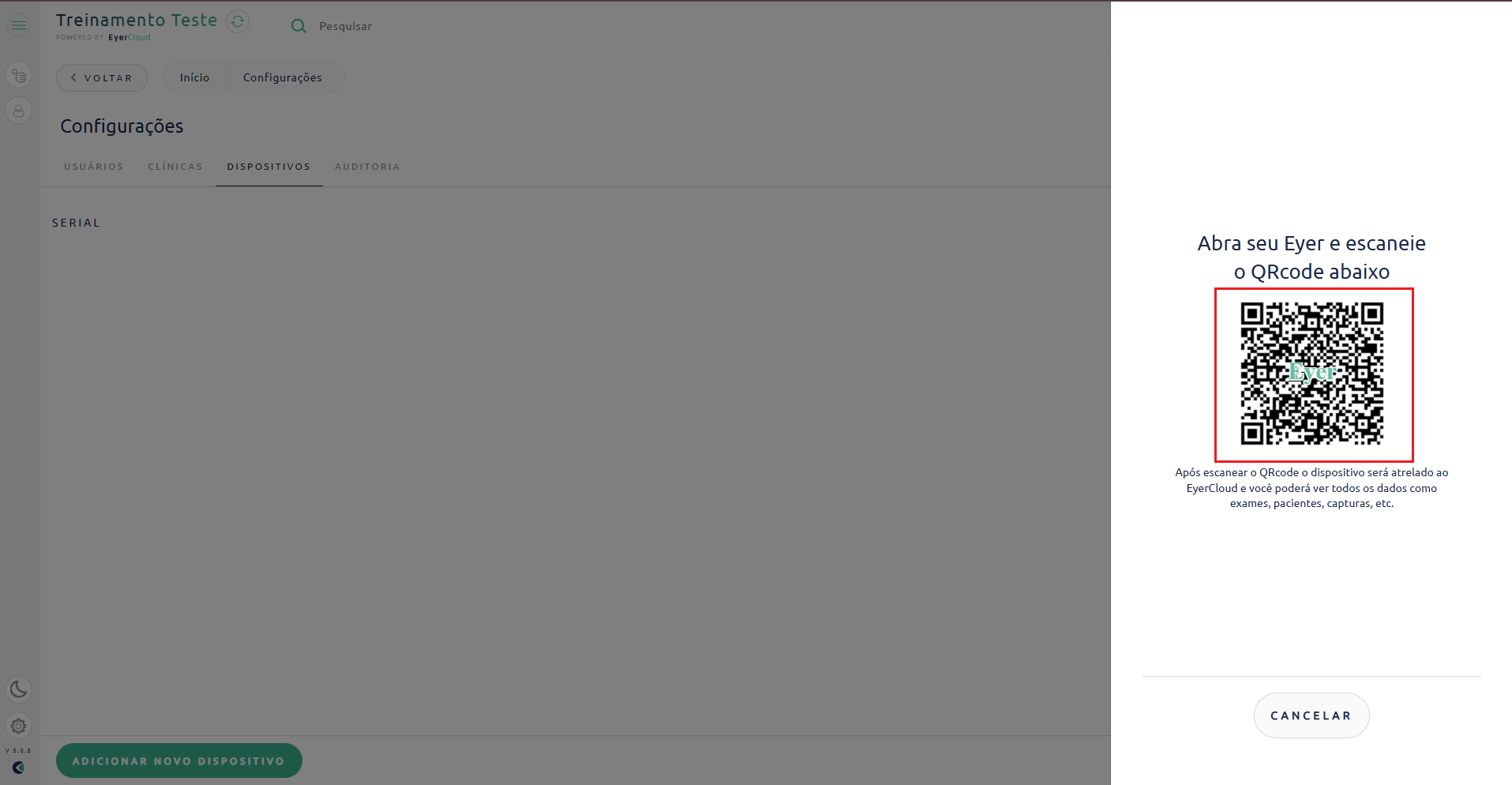
Adicionando a nova clínica ao seu Eyer.
Pronto, a clínica está criada! Agora só precisamos reconhecê-la no dispositivo. Para isto, criamos um campo novo, onde podemos visualizar as clínicas existentes e adicionar novas.
6. Clique em cima do nome da sua clínica atual.
7. Uma tela com as clínicas existentes será exibida. Clique no ícone 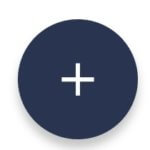
8. Após, clique no ícone de QR Code.
9. Aponte a câmera para o QR Code exibido no EyerCloud e pronto, sua clínica está sincronizada!
Tenho mais de um dispositivo e gostaria de usar esta clínica em todos. Tem como? SIM! Realize o procedimento de leitura do QR Code nos seus dispositivos de interesse e pronto, temos os dados sincronizados automaticamente.
Lembre-se: O multiclínica foi criado para que possamos separar as informações e organizá-las de acordo com o lugar de atuação.
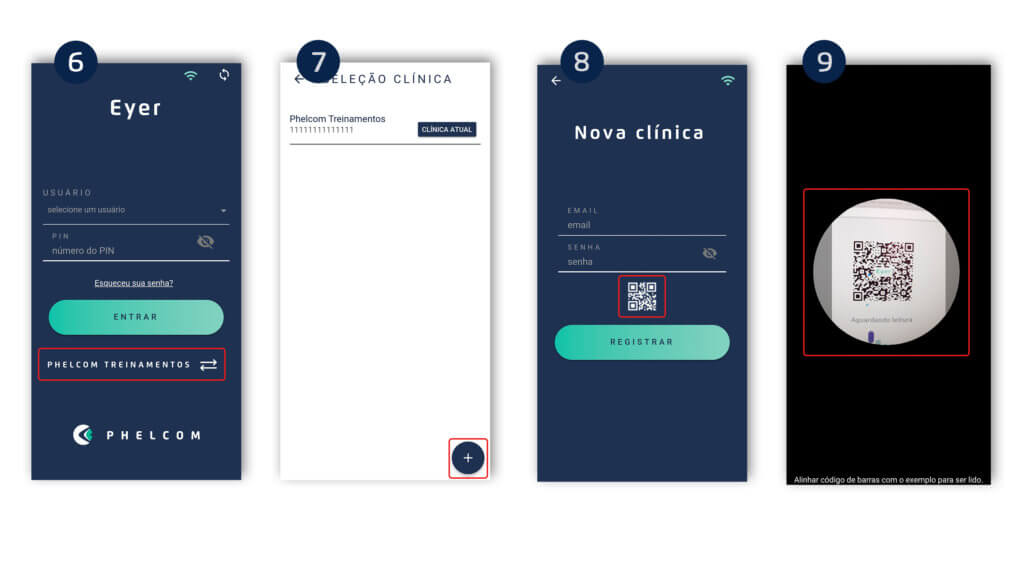
O mesmo acesso pode ser feito se você tem um Eyer2
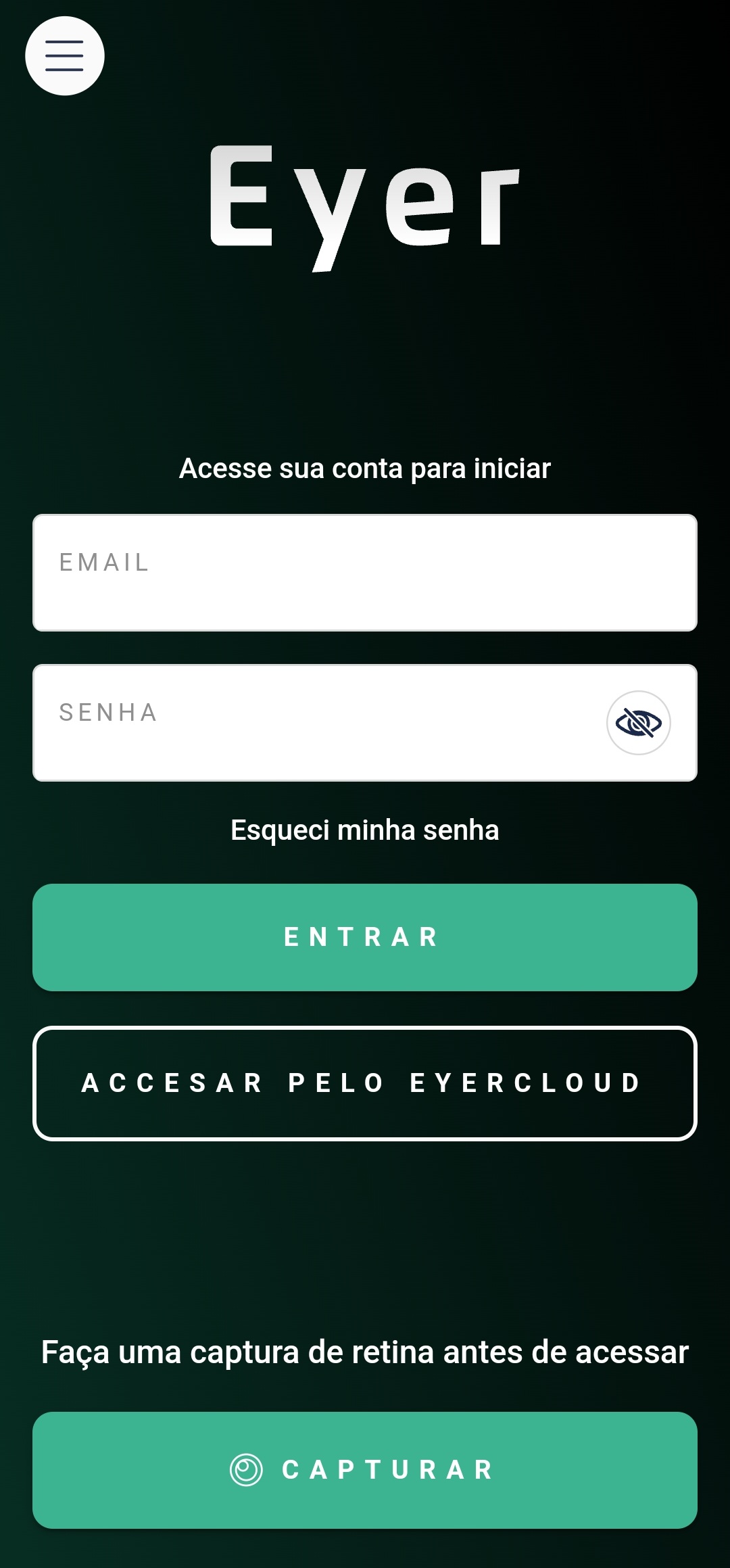
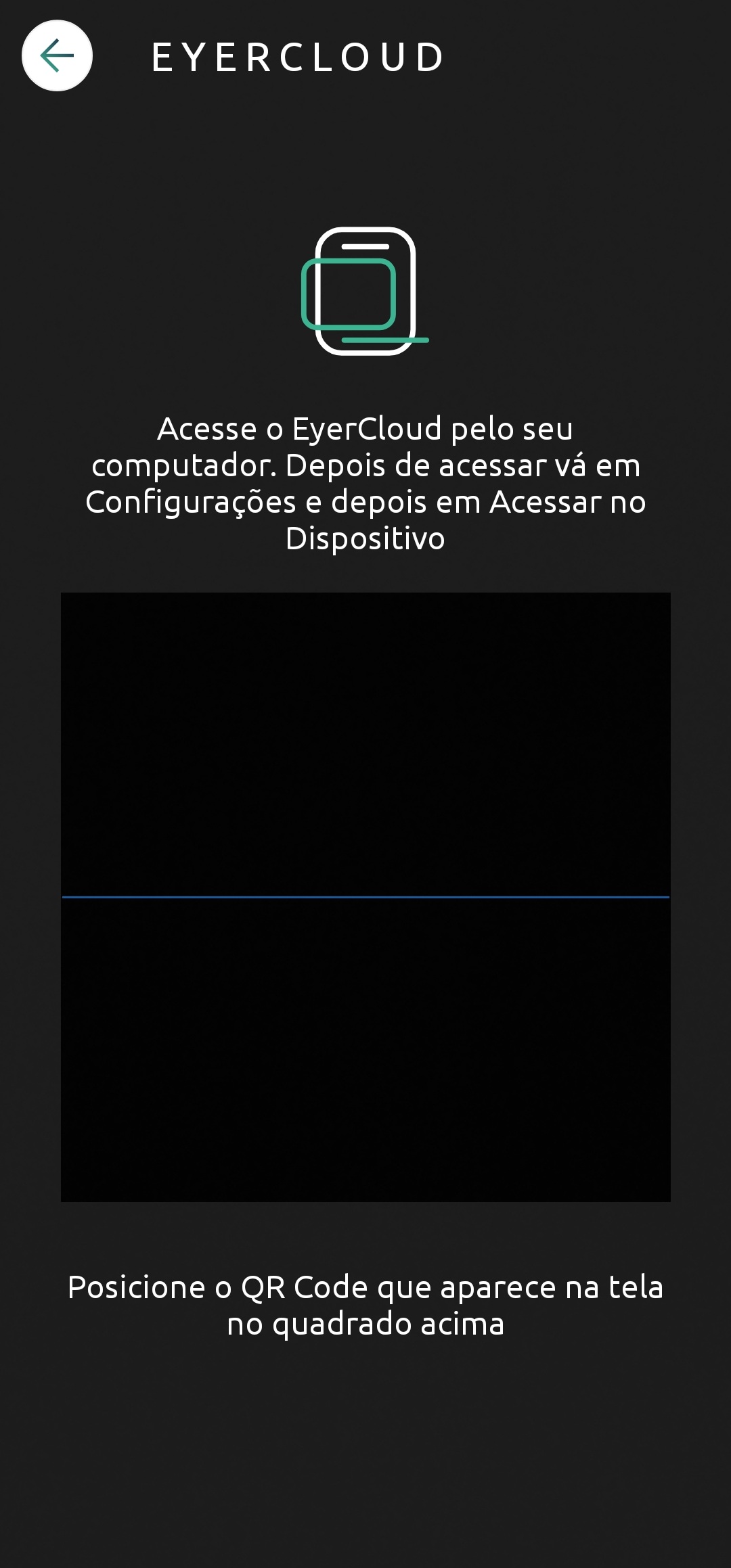
E como utilizar o multiclínica no dia-a-dia?
É fácil, pelo EyerCloud clique no ícone ao lado do nome da Clínica atual na barra superior da tela e abrirá a opção para selecionar a Clínica que gostaria de Selecionar. Lembre-se, você estará visualizando apenas as informações da clínica com o “clínica atual” na frente.
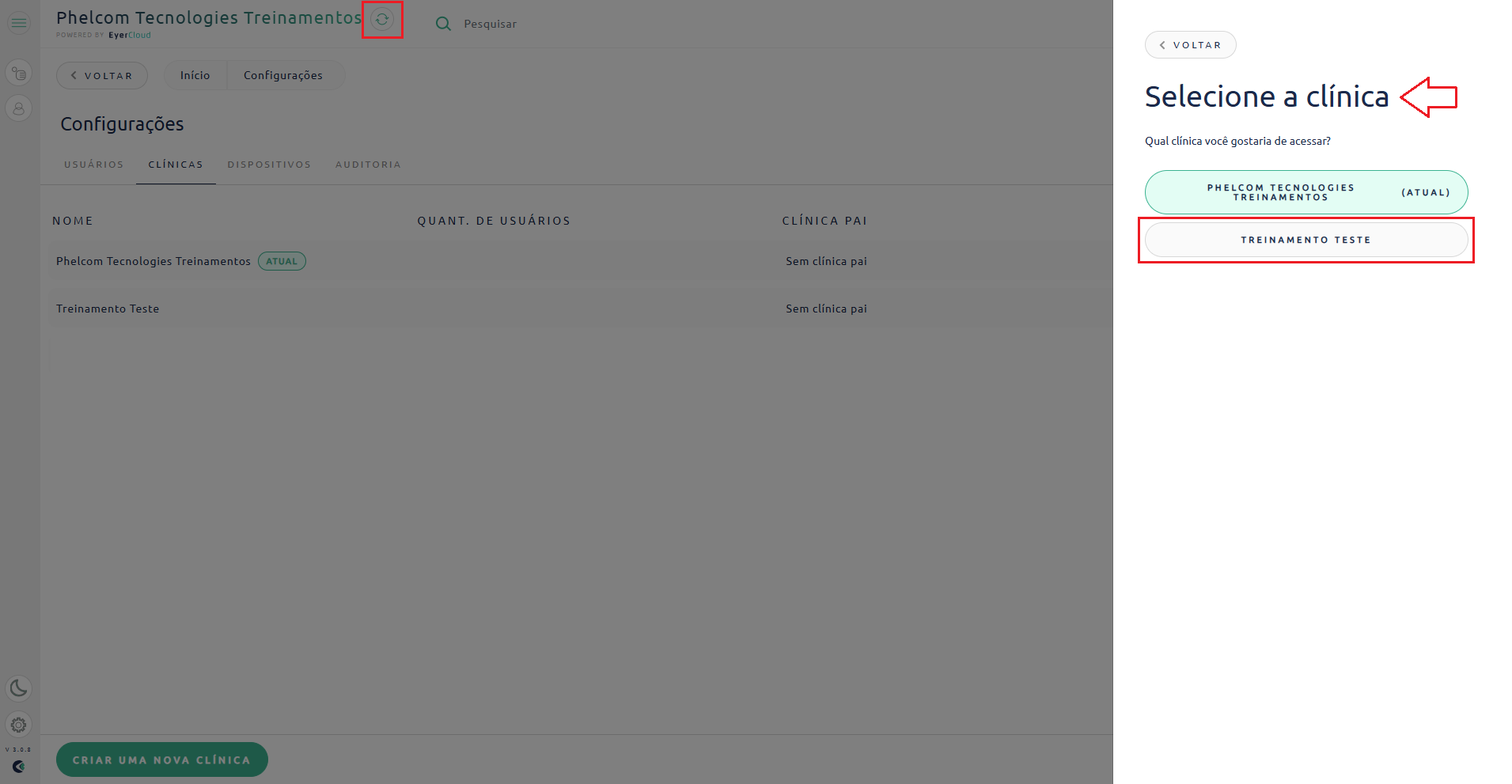
Mas, e pelo Eyer?
10. Clique em cima do nome da sua clínica, na tela de acesso. Todas as existentes neste dispositivo aparecerão e, para selecionar uma em específico, clique em cima dela.
11. Confirme a alteração e pronto, agora é só usar seu Eyer normalmente.
12. Dica: O nome da clínica atual sempre aparecerá embaixo de “Entrar”. Está com dúvida em qual login está utilizando? Só conferir a clínica selecionada.